회원정보 > 아이디/비밀번호 관련
1. 로그인이 되지 않습니다.
아이디나 비밀번호를 찾기 전에 확인해보세요.
① 키보드 오른쪽 상단 [Caps Lock키]에 불이 켜져 있는지 확인합니다.
② 불이 켜져 있으면 키보드 왼쪽 [Caps Lock키]를 누르신 후,
불이 꺼진 것을 확인하시고 다시 비밀번호를 입력하시면 됩니다.
그래도 로그인이 되지 않으신다면 아래를 참고 부탁드립니다.
1. 로그인을 선택해주시면 중간쯤 아이디/비밀번호 찾기 문구를 선택해주세요

2. 아이디 찾기 / 비밀번호 찾기 에서 정보 입력하시어 확인 후 로그인 진행 부탁드립니다.

아이디는 이메일 형식으로 입력하셔야 되며, 첫 글자는 소문자로 기재 바랍니다.
2. 아이디/비밀번호 분실했을 경우에는 어떻게 해야 하나요?
2. 아이디/비밀번호 분실했을 경우에는 어떻게 해야 하나요?
아이디나 비밀번호를 찾기 전에 확인해보세요..
① 키보드 오른쪽 상단 Caps Lock에 불이 켜져 있는지 확인합니다.
② 불이 켜져 있으면 키보드 왼쪽 Caps Lock 키를 누르신 후,
불이 꺼진 것을 확인하시고 다시 비밀번호를 입력하시면 됩니다.
※ 아이디 비밀번호 찾기는 실명인증(본인인증)을 한경우에만 찾을 수 있습니다.
1. 사이트 메인페이지 로그인 클릭

2. 아이디 찾기의 경우 가입시 이름/성별/생년월일,
비밀번호 찾기의 경우 아이디>비밀번호 찾기 선택 > 휴대폰 인증 후 이용 해주시면 됩니다.

위와 같은 방법으로도 로그인이 되지 않을 시 고객센터를 통해 문의 바랍니다.
♣ 고객센터
평일상담 : 1522-0576 (업무시간 : 10:00~18:00 / 점심시간 : 12:30~13:30)
3. 닉네임변경은 가능한가요?
닉네임은 파일마루에서 회원님의 얼굴이 되는 이름입니다.
닉네임 변경은 어렵지만 아이디와는 달리 한글로도 작성이 가능하니 예쁘게 만들어서 이용해주세요.
단, 외설적이거나, 욕설, 비속어등이 포함된 닉네임은, 운영팀의 주관적인 판단으로
변경을 권유 할 수 있으며, 변경시 까지 사이트 이용에 제한이 있을 수 있습니다.
4. 아이디와 닉네임의 차이가 뭔가요?
파일마루에서는 사이트에 아이디가 그대로 노출되어 도용되는 위험을 방지하고자
'닉네임' 제도를 선택하고 있습니다.
둘다 다른 사람과 동일하게 사용할 수 없는 나를 구분하는 이름이지만,
아이디는 로그인할 때만 사용되고 홈페이지상에서 자료 등록자라든지
덧글을 달았을 때 표기되는 이름은 ‘닉네임'으로 나타납니다.
아이디는 영문, 숫자로만 이루어지나,
닉네임은 한글로도 작성 가능합니다.
5. 비밀번호 변경은 어떻게 하나요?
1. 파일마루에 로그인 하신 뒤 [마이페이지] - [비밀번호변경] 에서 변경 가능하십니다.

2. 비밀번호는 회원님의 소중한 개인정보이니, 다른 사람에게 노출되지 않도록 각별히 주의하여 주시기 바랍니다.
6. SNS로그인이 되지 않습니다.
1. 카카오 계정으로 로그인 안될 경우
- 모바일 카톡 > 메인화면 하단 친구탭 > 오른쪽 상단 톱니바퀴 > 전체설정 > 관리(프로필사진 오른쪽) > 계정관리 > 연결된 서비스 관리 > 외부 서비스 전체보기> 파일마루 > 연결끊기


2. 네이버 계정으로 로그인 안될 경우
- 네이버 로그인 상태 > 닉네임 > 이력관리 > 연결된 서비스 관리 [전체보기] > 파일마루 > 서비스 동의 철회

* 구글 계정 및 동일현상일 경우 새 아이디를 만드신 후 본인인증까지 완료 하시어 고객센터(1522-0576)로 문의 주시면 포인트(정액제) 이관으로 도움드리겠습니다.
7. 크롬에서 로그인이 안됩니다.
크롬 브라우저에서 2월 4일 버전 80으로 업데이트 됨에 따라 로그인이 되지 않는 현상이 발생하고 있으며, 해당 문제 해결을 위해서는 다음의 단계를 따라서 해주시기 바랍니다.
1. 크롬 주소창에 chrome://flags/ 치고 들어갑니다.
2. 검색란에 SameSite by default cookies 라고 검색 합니다.
3. 옆에 Default 부분을 클릭하여 Disabled 을 선태하여 변경 합니다.

4. 우측 하단 크롬 재시작 버튼을 눌러 재시작후 로그인 시도하면 정상적으로 이용 가능합니다.
이후에도 로그인이 불가능한 현상이 반복된다면 번거로우시더라도 다른 브라우저를 사용해주시거나, 원격으로 문의주시면 상담원이 확인 후 도움드릴 수 있도록 하겠습니다.
하단의 원격지원 가능시간을 참고하여주시기 바랍니다.
♣ 고객센터(1522-0576) 및 원격
운영시간
평일 10시 ~
18시(점심시간:12:30 ~ 13:30)
♣ 1:1상담 문의 및 원격지원 가능시간
평일 20시 ~ 01시 30분
주말 (오후)15:30 ~ 19:30, (야간)21:30 ~ 01:30
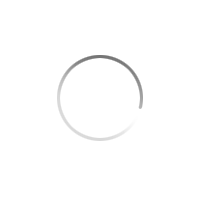
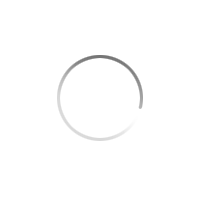
댓글/평가 (평가글은 5자 이상 작성시 등록이 가능합니다. 별점만 선택할 경우, 기본 평가글이 등록됩니다.)
5/5 정말 최고에요!!